Palm Pre SDK の準備
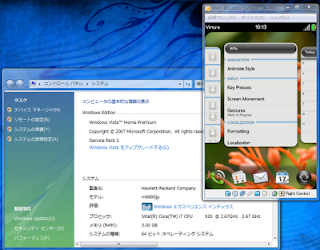
Palm Pre SDKがダウンロードできるようになったよー、とのメールがPalm Developerから届いたので早速試してみました。
Vista 64bit環境にはまりましたが、どうにかうまくいきました。
※ここの情報はVista 64bit環境の情報です。
↑ここみりゃ全部やり方載ってるんで読んでねってだけではあんまりなので簡単に手順を。
2.その他必要なソフトウェアダウンロード
・VirtualBox(今回はVer.3.0.2を使用)
3.取ってきたものを片っ端からインストール
インストール順は、JDK6 > safari 4 > VirtualBox > Palm Pre SDKとかにしとけば大丈夫。
※64bit版javaにパスが通っていることを確認。32bit版javaにPATH設定されていると、Emulator起動時に「VirtualBox Ver.2.2.x以上が必要だよ」とかなんとかエラーメッセージが出るので注意しましょう。
※標準のインストールパス「C:\Program Files (x86)\Palm\SDK」にインストールすると同じエラーが出るのでだめっぽい。こんなときは、「C:\Palm\SDK」とかにインストールすることで回避される。
※それでもEmulator起動時エラーが出る場合、Palm Emulatorを起動するショートカットの起動先を「PalmEmulator.exe」→「Palm-Emulator.bat」に変更すること。
※一部情報では、「C:\Palm\SDK\share\jars\swt.jar」をhttp://www.eclipse.org/downloads/download.php?file=/eclipse/downloads/drops/S-3.5RC4-200906051444/swt-3.5RC4-win32-win32-x86_64.zipから取ってきたものと差し替えろとかいう情報もあったが、現状ダウンロードできるPalm Pre SDKにはswt32とswt64が入っていて、環境により自動的に切り替わるようになっているので問題はないはず。
上記をやっておかないと「VirtualBox Ver.2.2.x以上が必要だよ」とかなんとかエラーが出ます。
4.エミュレータを起動
C:\Palm\SDK\bin\palm-emulator.batを実行!
とりあえず動きました。
続きはまた今度。


コメント
コメントを投稿